Hvad er CatHomepage Toolbar?
CatHomepage Toolbar er opført som et potentielt uønsket program, der er blevet skabt af Mindspark Interactive Network, Inc. Mindspark interaktive netværk, Inc selskab har udviklet SmileyCentral, fodbold Inferno, pludselig musik, tv-fanatiker og andre tvivlsomme programmer. Alle de tidligere nævnte programmer er udviklet for at fylde din computer med ad-støttede udvidelser. De fleste af disse værktøjer er helt ubrugelig og kan endda skade dit virtuelle maskine. Derfor, du bør tænke over CatHomepage Toolbar fjernelse hurtigst muligt. Den gode nyhed er, at vores research team er klar til at hjælpe dig med at slette CatHomepage Toolbar gang for alle. Den dårlige nyhed er, at hvis du ikke fjerner CatHomepage Toolbar straks, snart nok andre generende infektioner kan nå din elektroniske enhed så godt.
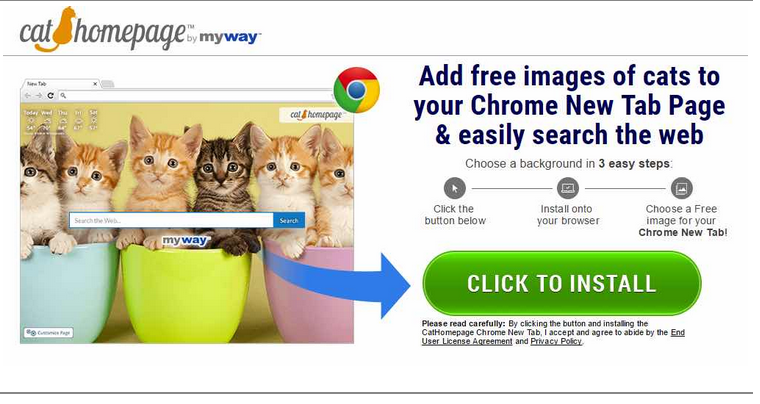
Præcis hvordan virker CatHomepage Toolbar infektion?
CatHomepage Toolbar kan installeres af brugerne selv. CatHomepage Toolbar fastslår dog normalt din computer ved hjælp af software bundter. Du kan stadig stoppe programmet i at trænge ind din computer i installationsguiden. Du behøver kun at fravælge det uønskede program i indstillingerne avanceret eller brugerdefineret installation. Ikke desto mindre, hvis det uønskede program har fundet din computer uden din klare tilladelse, bør du helt sikkert tage sig af CatHomepage Toolbar fjernelse hurtigst muligt.
Hvorfor skal jeg slette CatHomepage Toolbar ansøgning?
CatHomepage Toolbar kan virke som et nyttigt program til nogle af computerbrugere. Som du sikkert forstå fra titlen, kan CatHomepage Toolbar være ønsket af kat bejlere. CatHomepage Toolbar giver mulighed for at nyde forskellige bil billeder, der kan ændres i brugere start side wallpapers. Disse katte kan synes sød og fabelagtig; Men, denne enkle browserudvidelse kan bringe en masse problemer på din computer. Når først installeret, vil CatHomepage Toolbar begynde at foretage ændringer i indstillinger for web-browsere. Din Google Chrome, Mozilla Firefox og Internet Explorer vil snart have en ny hjemmeside og tilføjelser. Hjemmesiden fører som regel til Hp.myway.com/cathomepage/ttab02/index.html. Således, hvis du har bemærket denne side på din internet-browser, skal du fjerne CatHomepage Toolbar ASAP. CatHomepage Toolbar udfører sådanne ændringer uden at bede om brugernes tilladelser. Dette er ikke hvordan en velrenommeret program fungerer. CatHomepage Toolbar kan desuden også omdirigere dig til mange tvivlsomme sider. For eksempel, skal du besøge tvivlsomme online butikker. Desuden, at vil din søge maskine blive ændret til Int.search.myway.com. Dette er ikke en troværdig søgemaskine og du kan ende med at udforske den meget mørke side af World Wide Web. Derfor, bør du beskytte din computers sikkerhed og slette CatHomepage Toolbar uden nogen følelse af skyld.
Sådan fjerner CatHomepage Toolbar?
Den bedste måde at slette CatHomepage Toolbar infektion er at gennemføre en kraftfuld antivirus værktøj. Velrenommerede malware afsked værktøj vil ikke spilde nogen af din kostbare tid og afinstallere CatHomepage Toolbar automatisk. Ovenpå, vil antispywareprogram være i stand til at sikre din computers sikkerhed i fremtiden.
Offers
Download værktøj til fjernelse afto scan for CatHomepage ToolbarUse our recommended removal tool to scan for CatHomepage Toolbar. Trial version of provides detection of computer threats like CatHomepage Toolbar and assists in its removal for FREE. You can delete detected registry entries, files and processes yourself or purchase a full version.
More information about SpyWarrior and Uninstall Instructions. Please review SpyWarrior EULA and Privacy Policy. SpyWarrior scanner is free. If it detects a malware, purchase its full version to remove it.

WiperSoft revision detaljer WiperSoft er et sikkerhedsværktøj, der giver real-time sikkerhed fra potentielle trusler. I dag, mange brugernes stræbe imod download gratis software fra internettet, m ...
Download|mere


Er MacKeeper en virus?MacKeeper er hverken en virus eller et fupnummer. Mens der er forskellige meninger om program på internettet, en masse af de folk, der så notorisk hader programmet aldrig har b ...
Download|mere


Mens skaberne af MalwareBytes anti-malware ikke har været i denne branche i lang tid, gør de for det med deres entusiastiske tilgang. Statistik fra sådanne websites som CNET viser, at denne sikkerh ...
Download|mere
Quick Menu
trin 1. Afinstallere CatHomepage Toolbar og relaterede programmer.
Fjerne CatHomepage Toolbar fra Windows 8
Højreklik på baggrunden af Metro-skærmen, og vælg Alle programmer. Klik på Kontrolpanel i programmenuen og derefter Fjern et program. Find det du ønsker at slette, højreklik på det, og vælg Fjern.


Fjerne CatHomepage Toolbar fra Windows 7
Klik Start → Control Panel → Programs and Features → Uninstall a program.


Fjernelse CatHomepage Toolbar fra Windows XP:
Klik Start → Settings → Control Panel. Find og klik på → Add or Remove Programs.


Fjerne CatHomepage Toolbar fra Mac OS X
Klik på Go-knappen øverst til venstre på skærmen og vælg programmer. Vælg programmappe og kigge efter CatHomepage Toolbar eller andre mistænkelige software. Nu skal du højreklikke på hver af disse poster, og vælg Flyt til Papirkurv, og derefter højre klik på symbolet for papirkurven og vælg Tøm papirkurv.


trin 2. Slette CatHomepage Toolbar fra din browsere
Opsige de uønskede udvidelser fra Internet Explorer
- Åbn IE, tryk samtidigt på Alt+T, og klik på Administrer tilføjelsesprogrammer.


- Vælg Værktøjslinjer og udvidelser (lokaliseret i menuen til venstre).


- Deaktiver den uønskede udvidelse, og vælg så Søgemaskiner. Tilføj en ny, og fjern den uønskede søgeudbyder. Klik på Luk.Tryk igen på Alt+T, og vælg Internetindstillinger. Klik på fanen Generelt, ændr/slet URL'en for startsiden, og klik på OK.
Ændre Internet Explorer hjemmeside, hvis det blev ændret af virus:
- Tryk igen på Alt+T, og vælg Internetindstillinger.


- Klik på fanen Generelt, ændr/slet URL'en for startsiden, og klik på OK.


Nulstille din browser
- Tryk Alt+T. Klik Internetindstillinger.


- Klik på fanen Avanceret. Klik på Nulstil.


- Afkryds feltet.


- Klik på Nulstil og klik derefter på Afslut.


- Hvis du ikke kan nulstille din browsere, ansætte en velrenommeret anti-malware og scan hele computeren med det.
Slette CatHomepage Toolbar fra Google Chrome
- Tryk på Alt+F igen, klik på Funktioner og vælg Funktioner.


- Vælg udvidelser.


- Lokaliser det uønskede plug-in, klik på papirkurven og vælg Fjern.


- Hvis du er usikker på hvilke filtypenavne der skal fjerne, kan du deaktivere dem midlertidigt.


Nulstil Google Chrome hjemmeside og standard søgemaskine, hvis det var flykaprer af virus
- Åbn Chrome, tryk Alt+F, og klik på Indstillinger.


- Gå til Ved start, markér Åbn en bestemt side eller en række sider og klik på Vælg sider.


- Find URL'en til den uønskede søgemaskine, ændr/slet den og klik på OK.


- Klik på knappen Administrér søgemaskiner under Søg. Vælg (eller tilføj og vælg) en ny søgemaskine, og klik på Gør til standard. Find URL'en for den søgemaskine du ønsker at fjerne, og klik X. Klik herefter Udført.




Nulstille din browser
- Hvis browseren fortsat ikke virker den måde, du foretrækker, kan du nulstille dens indstillinger.
- Tryk Alt+F. Vælg Indstillinger.


- Tryk på Reset-knappen i slutningen af siden.


- Tryk på Reset-knappen en gang mere i bekræftelsesboks.


- Hvis du ikke kan nulstille indstillingerne, købe et legitimt anti-malware og scanne din PC.
Fjerne CatHomepage Toolbar fra Mozilla Firefox
- Tryk på Ctrl+Shift+A for at åbne Tilføjelser i et nyt faneblad.


- Klik på Udvidelser, find det uønskede plug-in, og klik på Fjern eller deaktiver.


Ændre Mozilla Firefox hjemmeside, hvis det blev ændret af virus:
- Åbn Firefox, klik på Alt+T, og vælg Indstillinger.


- Klik på fanen Generelt, ændr/slet URL'en for startsiden, og klik på OK. Gå til Firefox-søgefeltet, øverst i højre hjørne. Klik på ikonet søgeudbyder, og vælg Administrer søgemaskiner. Fjern den uønskede søgemaskine, og vælg/tilføj en ny.


- Tryk på OK for at gemme ændringerne.
Nulstille din browser
- Tryk Alt+H.


- Klik på Information om fejlfinding.


- Klik på Nulstil Firefox ->Nulstil Firefox.


- Klik på Afslut.


- Hvis du er i stand til at nulstille Mozilla Firefox, scan hele computeren med en troværdig anti-malware.
Fjerne CatHomepage Toolbar fra Safari (Mac OS X)
- Få adgang til menuen.
- Vælge indstillinger.


- Gå til fanen udvidelser.


- Tryk på knappen Fjern ved siden af den uønskede CatHomepage Toolbar og slippe af med alle de andre ukendte poster samt. Hvis du er i tvivl om forlængelsen er pålidelig eller ej, blot fjerne markeringen i afkrydsningsfeltet Aktiver for at deaktivere det midlertidigt.
- Genstart Safari.
Nulstille din browser
- Tryk på menu-ikonet og vælge Nulstil Safari.


- Vælg de indstillinger, som du ønsker at nulstille (ofte dem alle er forvalgt) og tryk på Reset.


- Hvis du ikke kan nulstille browseren, scanne din hele PC med en autentisk malware afsked programmel.
Site Disclaimer
2-remove-virus.com is not sponsored, owned, affiliated, or linked to malware developers or distributors that are referenced in this article. The article does not promote or endorse any type of malware. We aim at providing useful information that will help computer users to detect and eliminate the unwanted malicious programs from their computers. This can be done manually by following the instructions presented in the article or automatically by implementing the suggested anti-malware tools.
The article is only meant to be used for educational purposes. If you follow the instructions given in the article, you agree to be contracted by the disclaimer. We do not guarantee that the artcile will present you with a solution that removes the malign threats completely. Malware changes constantly, which is why, in some cases, it may be difficult to clean the computer fully by using only the manual removal instructions.
